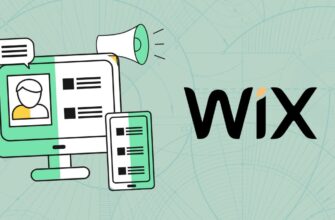- Какие типы целей можно настроить в Google Analytics?
- Микроконверсии и макроконверсии
- Как создать цели в Google Аналитике?
- Целевая страница
- Длительность сеанса
- Число страниц за сеанс
- Отслеживание событий
- Как проверить добавление целей?
- Можно ли удалить ранее созданную цель?
- Как правильно настроить цели в Google Analytics: практические советы
- Настраивая цели учитывайте воронку продаж
- Применяйте цели для сбора аудитории под ремаркетинг
- Анализируйте результаты, чтобы доработать сайт
- Цели позволяют отслеживать эффективность оффлайн-рекламы
- Учитывайте многоканальные последовательности
- Настройте оповещение
- Как импортировать установленные цели в Google Ads?
- Почему цели могут не работать?
- Чем отличаются цели в Google Analytics 4?
- Какие типы целевых действий может отслеживать GA4?
- Как добавить цели-конверсии в Гугл Аналитике 4?
Цели в Google Analytics — один из наиболее мощных инструментов, с помощью которого можно настроить отслеживание любого критерия: от числа посетителей, заинтересовавшихся видеороликом на какой-либо странице веб-ресурса, до количества тех, кто поместил товар в корзину.
Информация! Одним из важнейших навыков интернет-маркетолога является умение работать с целями в Google Analytics. Их отслеживание даёт доступ к информации о том, какой из используемых рекламных каналов рентабельней, позволяет формировать сегменты аудитории и обнаруживать недостатки в дизайне веб-страницы.
Инструментарий сервиса настолько обширен, что кажется пугающим для тех, кто только начинает работать с ним. В этой статье мы постараемся развеять все страхи и прогнать неуверенность в своих силах, рассказав, как добавить цели в Google Analytics и что сделать, чтобы их использование было максимально продуктивным.
Какие типы целей можно настроить в Google Analytics?
- Целевая страница — в рамках этого критерия система фиксирует каждый вход на заданную страницу, например, на ту, что появляется перед посетителем после успешного размещения им заказа;
- Продолжительность сеанса — для такой задачи можно настроить минимальное необходимое время, проведенное на сайте до совершения целевого действия, которое будет засчитывать система;
- Число просмотренных страниц за один сеанс — даёт возможность оценить, переходят ли пользователи на дополнительные страницы или довольствуются той, на которую пришли. Это весьма важно для информационных порталов, блогов и пр.;
- Событие — Вы можете отследить любое взаимодействие посетителя с элементами интерфейса веб-ресурса. К примеру, часто возникает необходимость фиксировать клики по определённой кнопке или копирование адреса электронной почты;
- Умные цели — это специальный инструмент, работающий с применением алгоритмов машинного обучения. Для его запуска требуется большой объём накопленной информации — не менее пяти сотен переходов по рекламным объявлениям Google Ads за прошедший месяц. Анализируя весь трафик, система определяет характеристики таких сеансов, которые вероятнее всего приведут к конверсии. На основе результирующих данных и формируются цели.
Микроконверсии и макроконверсии
Все перечисленные выше цели можно разделить на макроконверсии и микроконверсии. Наиболее важны для бизнеса, безусловно, макроконверсии. К ним можно отнести покупку, оформление заказа, запрос обратного звонка. Они обычно предзнаменуют получение прибыли.
Сколько звонков и продаж я получу заказав у Вас контекстную рекламу?
Мне нужно посчитать конверсию моего сайта Описать
задачу
в заявке
Рассчитать потенциальную прибыль от рекламы Калькулятор
контекстной рекламы Гугл
Однако микроконверсии тоже весьма важны. Они могут способствовать получению дохода в будущем. В GA можно отслеживать:
- добавление товара в корзину;
- регистрацию на сайте;
- вопросы в онлайн-чате;
- публикацию отзывов;
- оформление подписки на почтовую рассылку;
- посещение страницы с контактными данными.
Настройка целей в Google Analytics для каждого представления ограничена двадцатью позициями. Если нужно отслеживать большее число целевых действий, можно продублировать текущее представление, скопировав данные и добавив 20 новых позиций.
Как создать цели в Google Аналитике?
Чтобы ознакомиться с аспектами, важными при создании целей в Google Analytics, рассмотрим какие они бывают и как работать с каждой из них:
Целевая страница
На первом шаге собираем список посадочных и разделов онлайн-площадки, куда требуется привести пользователя, чтобы он совершил нужное действие. Детализируют задачи в соответствии с особенностями веб-ресурса. Так, владельцу бизнеса, связанного с услугами, важно знать, какое количество посетителей перешло в «Контакты» после посещения раздела с услугами.
Попробуем разобраться, как установить цели в Google Analytics, на данном примере.
Кликаем на ссылку «Цели», предварительно перейдя в раздел «Администратор»:
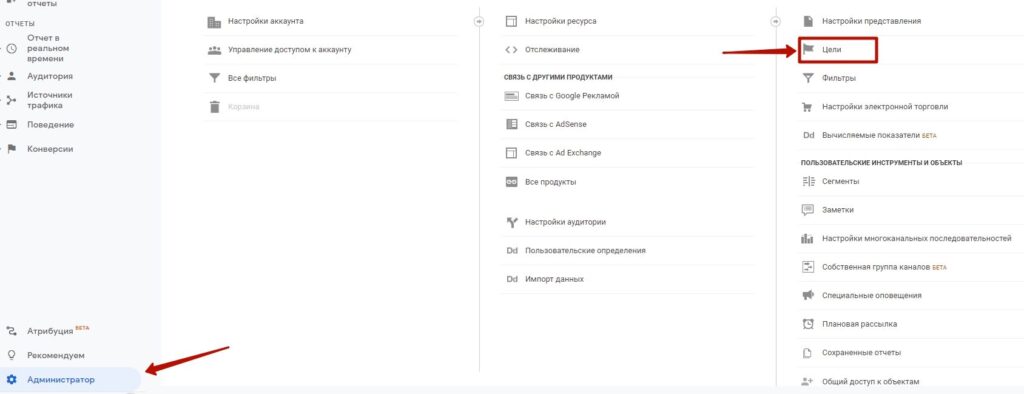
Кликаем на «+Цель», опускаемся в нижнюю часть страницы, игнорируя появившийся перечень встроенных шаблонов, выбираем «Собственная» и нажимаем кнопку «Далее»:
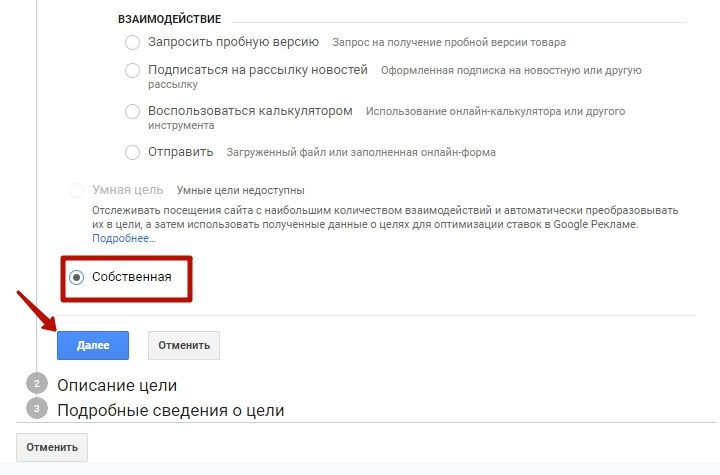
Придумываем желательно осмысленное название и указываем его. После этого происходит настройка списка цели. Нажимаем «Целевая страница», затем кликаем на «Продолжить». В поле «Переход» указываем ту часть веб-ресурса, куда необходимо попасть посетителю (в нашем случае это «Контакты»):
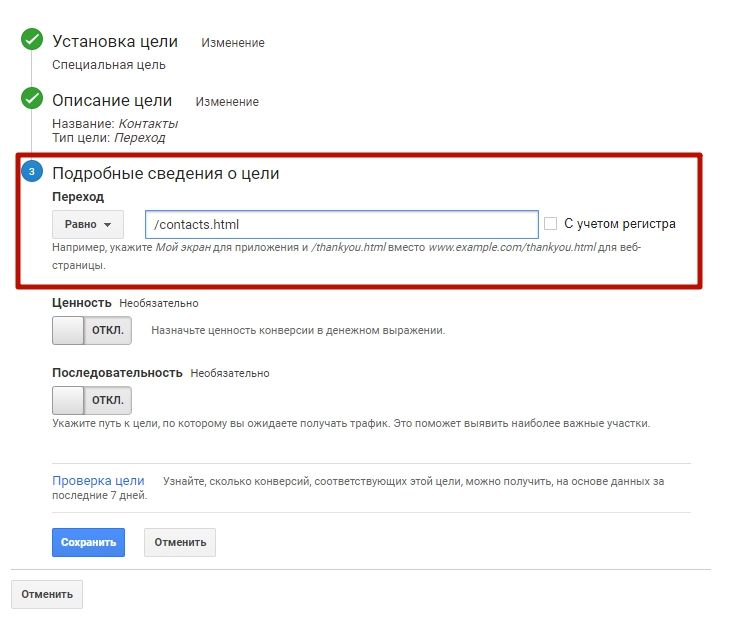
Находим модуль «Последовательность», предназначенный для создания цепочки страниц, которые откроет посетитель сайта на пути к странице «Контакты», при необходимости вносим их адреса и сохраняем.
Длительность сеанса
Для создания цели «Продолжительность визита» следует пройти весь путь, описанный в рассмотренном только что примере, до этапа определения типа цели. В одноимённом модуле укажите «Продолжительность» и кликните на «Подробные сведения о цели», задайте нужную длительность и сохраните изменения:
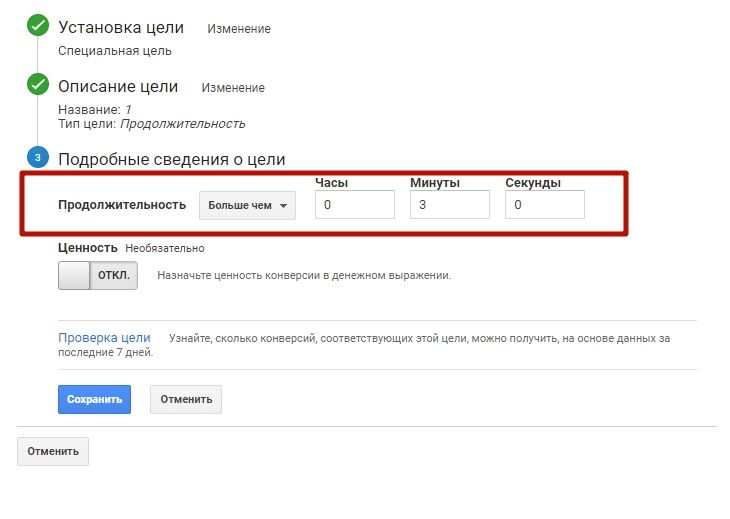
Число страниц за сеанс
Настройка целей «Количество страниц или экранов за сеанс» не требует особых знаний и умений. Опять проходим путь из предыдущего примера, но в качестве типа выбираем «Страниц/экранов за сеанс» и указываем название. Затем вписываем требуемое число и сохраняем.
Все настройки можно несколько раз продублировать, указав в каждой копии новое число страниц/экранов.
Отслеживание событий
Цель «События», в отличие от предыдущей, настраивается довольно сложно и требует определённого опыта, особенно если Вы решили контролировать большое число событий. Рассмотрим такую настройку на примере отслеживания заполнения формы.
Создайте событие в системе, проделав все шаги из описанных ранее задач и выбрав соответствующий тип. Не забудьте внести информацию в поля «Действие» и «Категория», указав, что отслеживаем и какие действия пользователя хотим фиксировать. В нашем примере в поле «Категория» необходимо указать «form», а в пункте «Действие» — «send»:
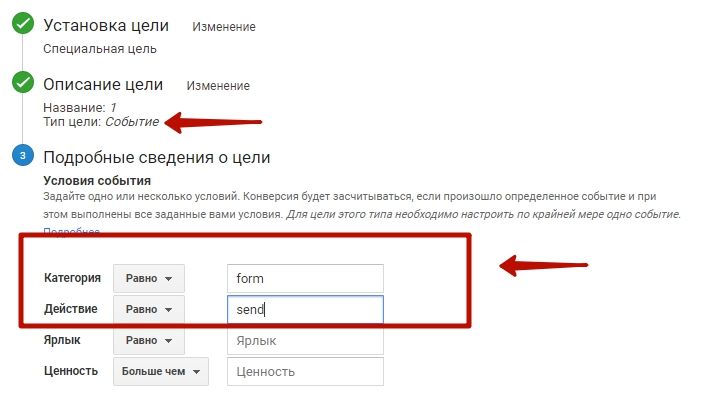
«Ярлык» и «Ценность» заполнять необязательно. Сохраните изменения.
Чтобы информация о достижении заданной цели стала видна в GA, нужно её туда выгрузить. Один из способов — воспользоваться Google Tag Manager.
Чтобы пересылать сведения посредством GTM, выбираем параметры необходимого элемента и с их помощью фиксируем требуемое действие (например, class или ID нужной формы). Формируем триггер с типом «Отправка формы». Условие выполнения, связанное с элементом, содержащимся в форме:
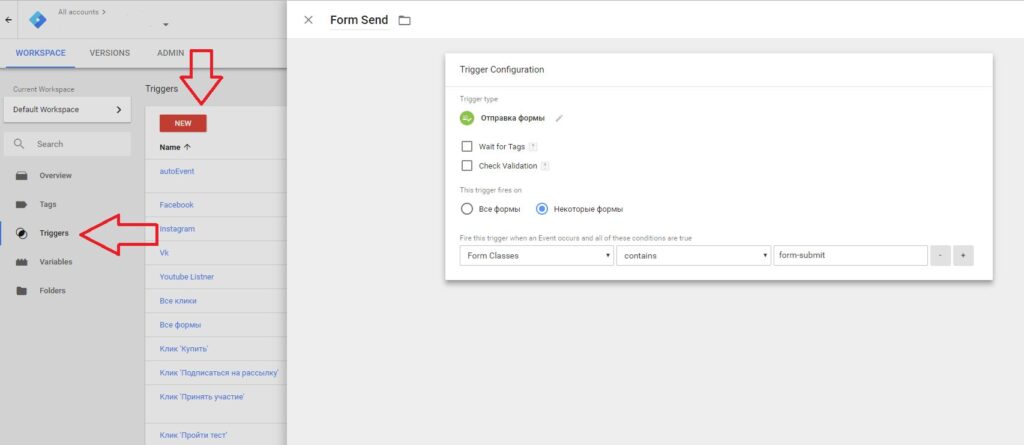
Формируем тег с типом Universal Analytics и типом отслеживания «Событие». Задаём переменную настроек, включающую ID Вашего Google Analytics:
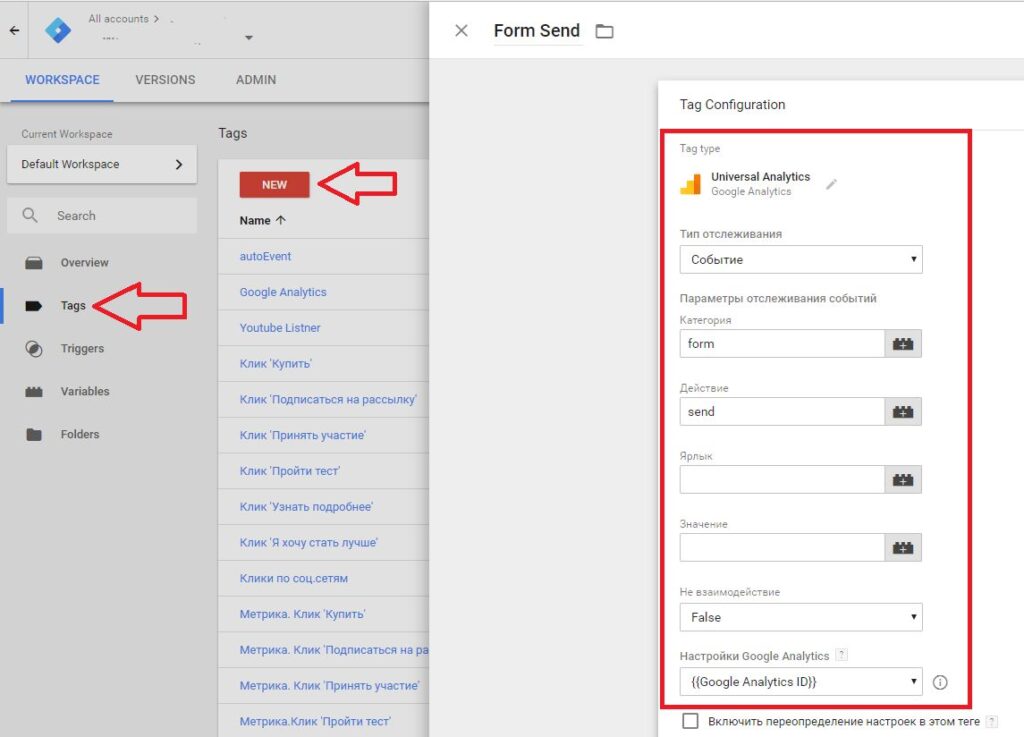
Далее потребуется выбрать тот триггер, который мы сформировали ранее.
Как проверить добавление целей?
Чтобы проверить добавление целей в Google Analytics, воспользуйтесь кнопкой «Проверка цели». Если всё сделано корректно, то появится информация о том, сколько раз за прошедшую неделю цель была достигнута (при условии работающей в течение всего указанного времени системы аналитики):

Помимо этого, важно знать, как проконтролировать заданные цели в режиме реального времени. Попробуйте выполнить одно из целевых действий самостоятельно и проверьте, попала ли эта конверсия в отчёт. Для этого зайдите в модуль «Режим реального времени» и выберите там «Конверсии». Если информация о тестовой конверсии присутствует, то всё хорошо — система работает корректно. В противном случае откройте настройки и попытайтесь найти ошибку.
Можно ли удалить ранее созданную цель?
В системе Google Analytics нет возможности удалить ранее добавленную цель. Но Вы можете отключить фиксацию данных, передвинув соответствующий переключатель в неактивное положение:
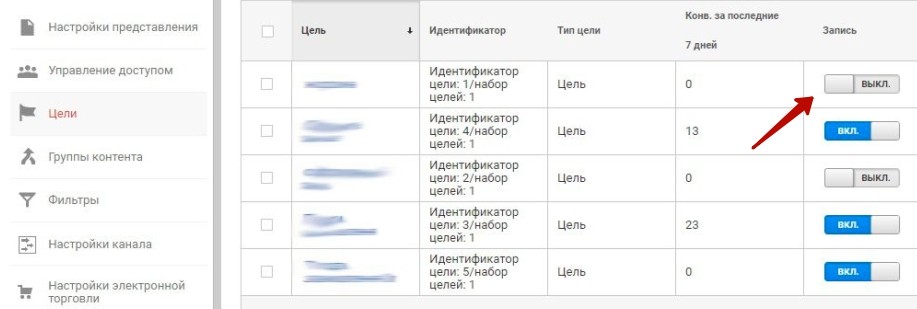
Совет! Если в текущем представлении уже создано двадцать целей, система не позволит создать двадцать первую при необходимости. Однако, Вы можете поменять настройки уже существующей цели.
Как правильно настроить цели в Google Analytics: практические советы
Руководствуясь приведёнными ниже рекомендациями, Вы сможете правильно настроить цели в Google Analytics и увеличить отдачу маркетинговых вложений:
Настраивая цели учитывайте воронку продаж
Например, первая цель фиксирует ознакомление пользователя с товарной карточкой, вторая — размещение одной или нескольких позиций в корзине, следующая — ввод данных в форму заказа, а последняя — отправку заполненной формы.
Если речь идёт о площадке, на которой не ведутся продажи, то воронка может выглядеть так: первая цель считается достигнутой после нажатия на кнопку, открывающую целевую форму, вторая отвечает за внесение информации в первый блок, следующая — за второй, далее до отслеживания отправки формы.
Комбинация разных целей позволяет гибко работать с настройками динамического ремаркетинга, направляя рекламу, к примеру, на поместивших продукт в корзину пользователей, которые при этом не завершили сделку по какой-то причине.
Применяйте цели для сбора аудитории под ремаркетинг
Инструментарий Google Analytics помогает при формировании перечней ремаркетинга. Первым шагом начните собирать «базовый» список, включая в него всех посетителей веб-ресурса.
Сегментировать аудиторию и собрать детализированный портрет потенциального покупателя можно с помощью сочетания разных типов целевых действий. Это могут быть пользователи, просмотревшие видеоролик или посетители, длительное время изучавшие текстовое наполнение Вашего сайта и т.д. Вы также можете собрать информацию об ушедших без покупки посетителях, узнать, на каком витке воронки продаж им чаще хочется закрыть вкладку с сайтом в браузере.
Анализируйте результаты, чтобы доработать сайт
Например, основываясь на данных из аналитики Вы сможете доработать перелинковку внутренних страниц веб-ресурса. Такие ссылки оказывают положительный эффект на улучшение позиций сайта в поисковых системах. Собранные сведения о внутренних переходах посетителей позволяют анализировать взаимодействие пользователя с сайтом.
Цели позволяют отслеживать эффективность оффлайн-рекламы
К примеру, Ваш салон красоты проводит рекламную акцию возле метро. Промоутер раздает листовки людям, идущим с работы. А возле соседней станции поставлен штендер. Цель — получение заявок на сайте, запись к косметологу.
Сколько звонков и продаж я получу заказав у Вас контекстную рекламу?
Мне нужно посчитать конверсию моего сайта Описать
задачу
в заявке
Рассчитать потенциальную прибыль от рекламы Калькулятор
контекстной рекламы Гугл
Но как понять, какой источник сработал эффективнее? Разместите на листовке одну целевую страницу, а на штендере другую. А затем создайте цели в Google Analytics на посещение этих URL. Таким образом можно оптимизировать расходы на рекламную кампанию.
Учитывайте многоканальные последовательности
Раздел “Основные пути конверсии” в Аналитике Гугл позволит понять путь, который пользователь преодолел перед выполнением цели. Во многих тематиках клиенту недостаточно одного визита на сайт для того, чтобы сделать заказ. Первое посещение может прийти из социальной сети (холодный трафик), затем — целенаправленный поиск в Google и контекстная реклама. А в итоге — прямой заход на сайт и заявка.
Все эти цепочки событий до выполнения цели позволяет отслеживать атрибуция:
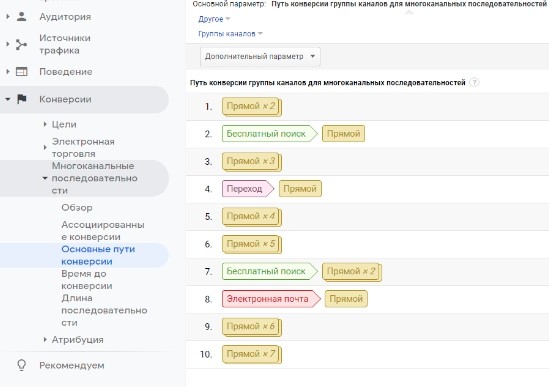
Настройте оповещение
Система может отправлять уведомление рекламодателю всякий раз когда конверсия по какой-либо цели снижается, для того чтобы он мог своевременно и эффективно отреагировать.
Откройте панель администрирования в личном кабинете Google Analytics и перейдите в раздел “Специальные оповещения”, а после задайте необходимые условия:
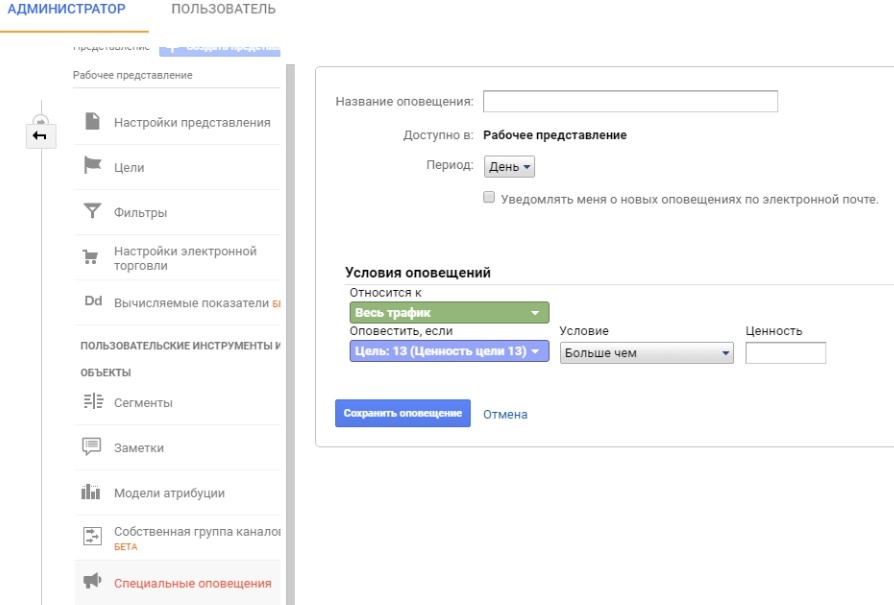
Как импортировать установленные цели в Google Ads?
Для импорта целей в личный кабинет Google Ads требуется связать его с аккаунтом Analytics. Найдите соответствующий пункт в подменю «Администратор»:
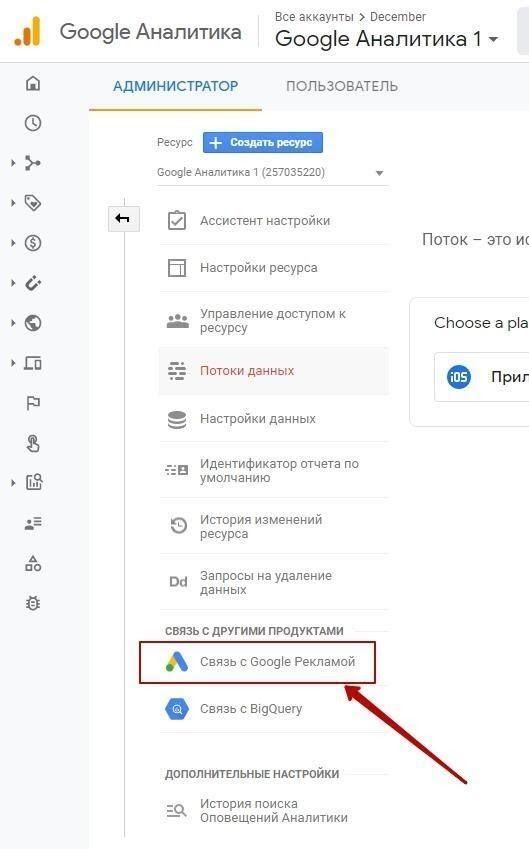
Важно! Данные получится импортировать только если на одном почтовом аккаунте Google у Вас будут права администрирования в Google Ads и возможность редактирования аккаунта.
Продолжаем процесс в личном кабинете Google Ads и заходим в модуль «Инструменты и настройки». Там кликаем на «Конверсии» в разделе «Отслеживание», затем — на «+»:
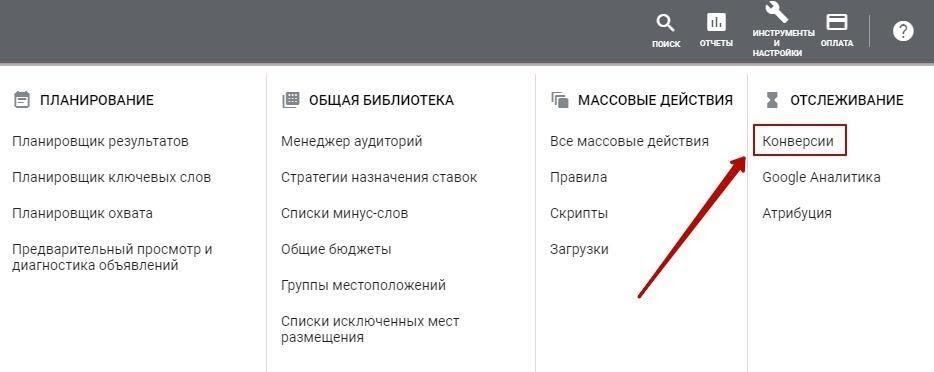
В появившемся окне ищем ссылку «Импорт»:
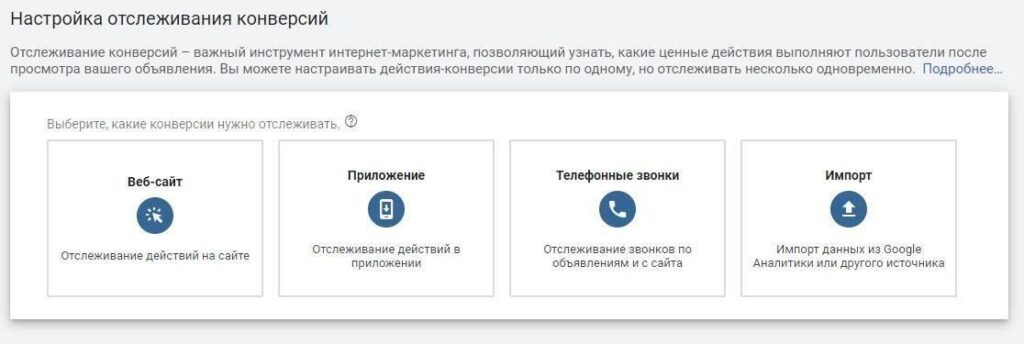
Ставим курсор напротив Google Analytics и кликаем на «Продолжить»:
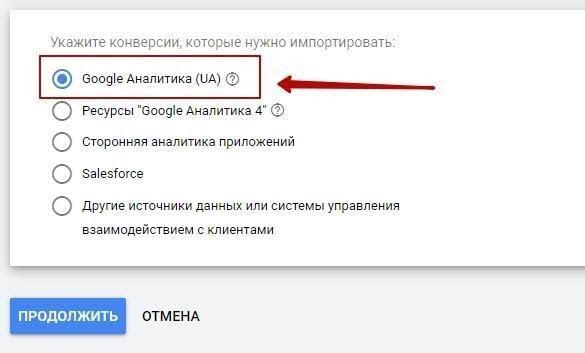
Помечаем цели и транзакции, которые планируется перенести в рекламный сервис и кликаем на «Импортировать и Продолжить». Это завершающий этап настройки импорта.
Отслеживание конверсий является одним из основополагающих моментов интернет-маркетинга. При анализе данных, полученных с помощью комбинации целей с различными типами, Вам в голову могут прийти идеи улучшения веб-ресурса или рекламных кампаний.
Почему цели могут не работать?
Существует несколько причин, по которым цели в Google Analytics отказываются работать. Вот основные из них:
- Ошибка при составлении регулярного выражения. Попробуйте откорректировать запись. Для этого есть специальные онлайн-сервисы, позволяющие проверить правильность составления RegExp.
- Ошибочный URL цели. Попробуйте скопировать URL целевой страницы и вставить в окошко поиска на вкладке “Страницы”. Если система его не находит, значит адрес указан неверно.
- На странице отсутствует код отслеживания. Данный код нужно добавлять на все страницы сайта для корректной работы аналитической системы. Однако бывают ситуации, когда на конкретной странице код не работает. Например, на разных URL используются разные шаблоны. Если добавить код — цели будут фиксироваться.
- Неподходящий тип отслеживания. По умолчанию Аналитика использует тип “Начиная с”. Однако в разных случаях более уместным будет поменять тип отслеживания на “Равно” или использовать регулярное выражение.
- Цель — скачиваемая страница. Например, Вы разместили на сайте PDF-файл. Такие цели Google Analytics отслеживать не умеет, поскольку в документе не подключен код отслеживания.
Чем отличаются цели в Google Analytics 4?
В Google Analytics 4 произошли значительные изменения в логике отслеживании действий юзеров в сравнении с прошлой версией. Вместо привычных целей теперь используются конверсии. Такой подход предоставляет больше возможностей при анализе результативности веб-ресурса или приложения.
Раньше в Universal Analytics можно было создать до двадцати целей на представление. Сейчас же количество конверсий не ограничено. Это позволяет отслеживать все действительно ценные для бизнеса взаимодействия юзеров с веб-сайтом без необходимости создавать дополнительные представления или менять текущие настройки.
Любое важное действие юзера на страницах ресурса можно засчитывать как конверсию. И для этого нет необходимости создавать отдельные цели, как раньше. При этом конверсии можно строить в виде цепочек. То есть Вы можете комбинировать события и создавать на их основе новую конверсию. Как вариант, если пользователь сначала подписался на рассылку, а потом сделал заказ ― такое действие может восприниматься как отдельная конверсия.
Какие типы целевых действий может отслеживать GA4?
Некоторые базовые события, в зависимости от настройки счетчика GA4, будут фиксироваться автоматически после его установки на сайт. Однако, для глубокого анализа поведения посетителей в Google Analytics 4 можно настроить отслеживание дополнительных типов событий:
- Посещение конкретных страниц. Например, если у Вас интернет-магазин, то имеет смысл отслеживать переходы на страницу «Спасибо за заказ» после оформления покупки. Это поможет точнее измерять количество транзакций.
- Глубина просмотра. Особенно актуально для контентных проектов, блогов, онлайн-изданий. Отслеживание количества просмотренных страниц за сеанс даст понимание, насколько посетителям интересны материалы, размещенные на интернет-ресурсе. Если люди в среднем просматривают по 5-10 статей — это хороший показатель вовлеченности.
- Длительность нахождения на сайте. Анализ времени, проведенного пользователем на страницах, позволяет делать выводы о качестве контента и удобстве навигации. Допустим, для сайта службы доставки длительные сеансы могут статьи тревожным знаком — возможно, людям сложно найти нужную информацию. А для обучающего портала высокий показатель времени на сайте ― большой плюс.
- Клики по элементам страницы (баннерам, кнопкам, ссылкам). Вы узнаете, какие разделы сайта пользуются популярностью, а какие страдают от низкой кликабельности. На основе этих данных появится возможность оптимизировать дизайн и расположение ключевых элементов.
- Просмотры определенных блоков контента. Например, Вы встроили на сайт видеоплеер и хотите узнать, какой процент посетителей досматривает ролики до конца. Или настроен блок «С этим товаром покупают», и Вам важно отследить, обращают ли на него внимание пользователи.
- Отправка веб-форм. Заполнение анкеты, отправка заявки, подписка на рассылку — это все важно для многих онлайн-бизнесов. GA4 детально отслеживает заполнение формы пошагово, что помогает выявить проблемные места и улучшить показатели.
- Последовательность действий. В GA4 можно создавать события, срабатывающие исключительно при выполнении цепочки условий. Допустим, Вы считаете целевым посетителем того, кто зашел на главную, кликнул по баннеру акции и положил товар в корзину. В таком случае для учета конверсии эти действия должны выполняться строго в заданном порядке.
В четвертой Аналитике Google добавили опцию «Улучшенное измерение». Она открывает доступ к дополнительным отчетам — по файлам, кликам по внешним ссылкам, взаимодействию с видео и прокруткой страниц. Включить расширенное отслеживание Вы сможете в настройках потока данных GA4.
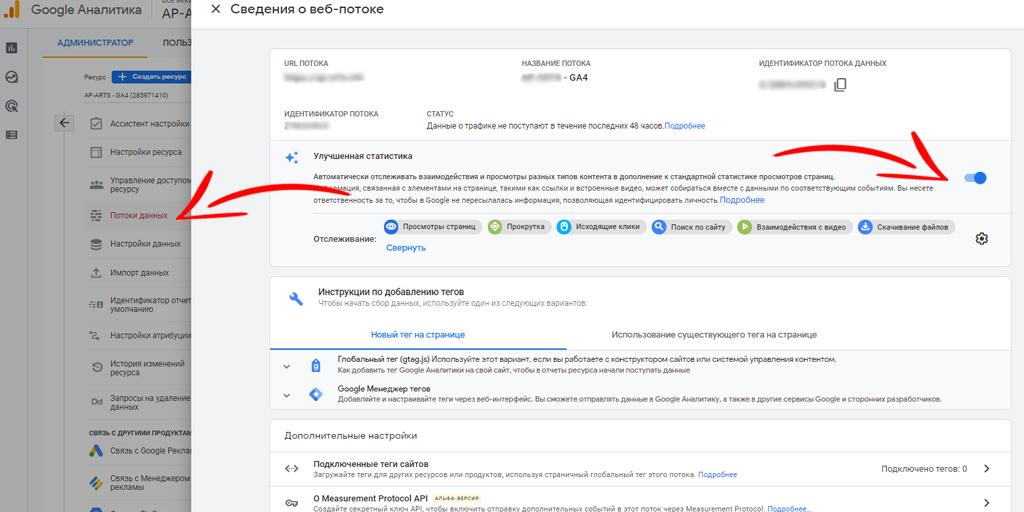
Для этого нужно зайти в раздел «Администратор» (он находится в нижней части левого меню на основном экране), выбрать нужный объект и перейти в «Потоки данных» — «Веб». Там найдите уже созданный поток данных, который Вы желаете расширить, кликните на него и во всплывающем окне активируйте бегунок «Улучшенная статистика».
Как добавить цели-конверсии в Гугл Аналитике 4?
Чтобы начать отслеживать важные действия юзеров в Google Analytics 4, нужно подключить и настроить цели-конверсии. Сделать это довольно просто — любое событие, которое уже отслеживается в аккаунте GA4, можно назначить конверсией буквально в пару кликов.
Для начала откройте пункт «Конфигурация» в вертикальном меню, которое находится слева на странице интерфейса GA4, и найдите там вкладку «События». Перед Вами откроется список действий, которые уже фиксируются.
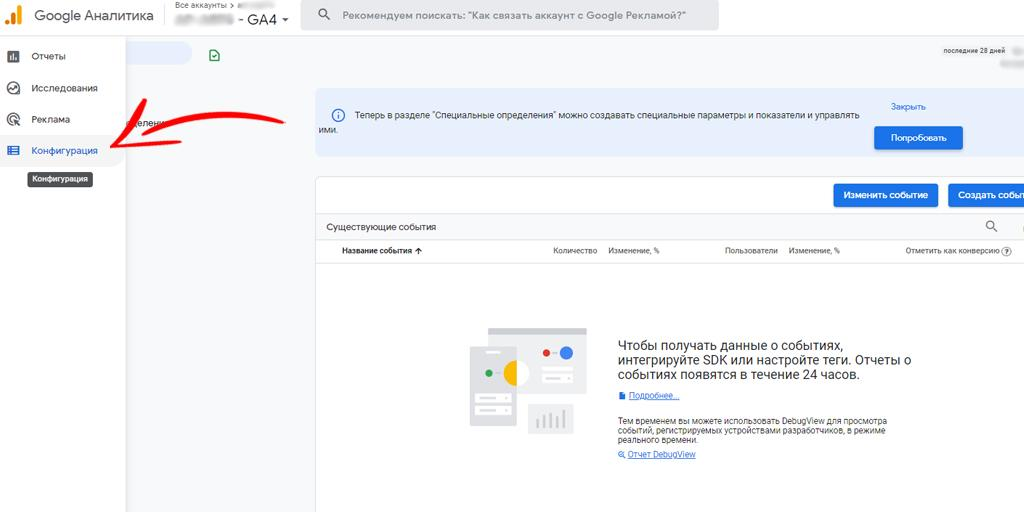
Напротив каждого события присутствует переключатель с подписью «Отметить как конверсию». Включите его для важных событий, которые хотите учитывать при отслеживании.
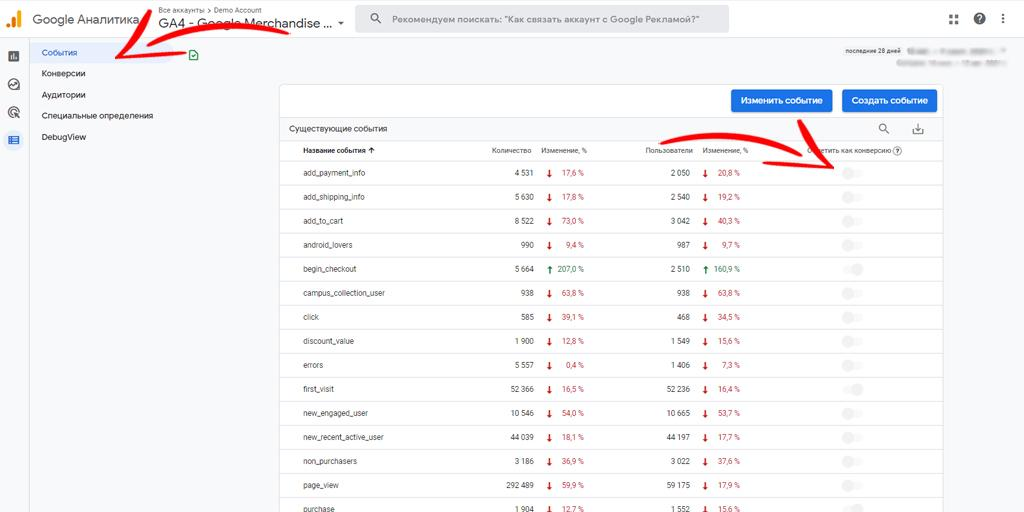
Теперь зайдите на вкладку «Конверсии» в меню GA4. Здесь отображаются все события, помеченные как конверсии, и их ключевые метрики — количество конверсий, их стоимость и т.д.
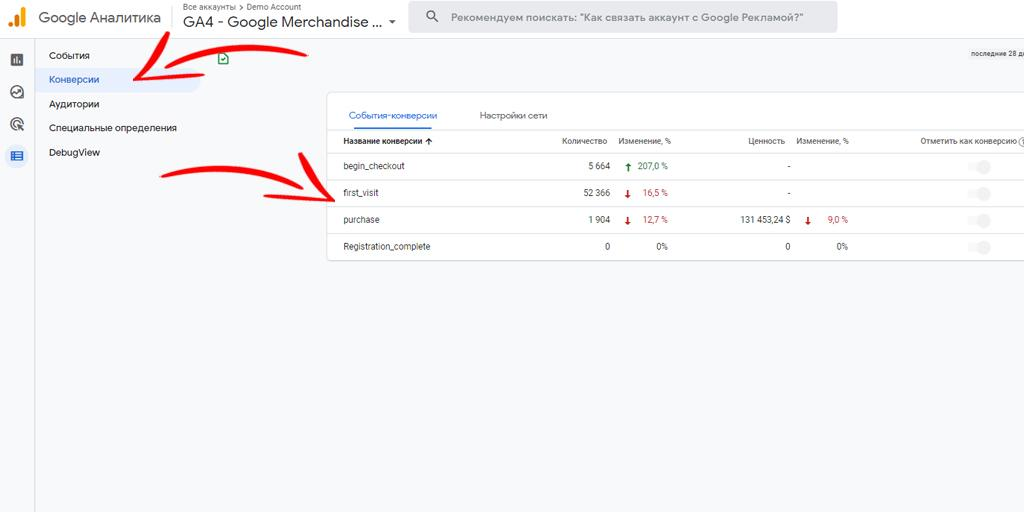
Анализируя эти данные, Вы сможете оценивать эффективность Вашего сайта или веб-приложения и находить точки роста.
Но GA4 позволяет не только воспринимать существующие события как конверсии, но и создавать новые специально для отслеживания. Для этого кликните по кнопке «Создать событие-конверсию» в разделе «Конверсии»:
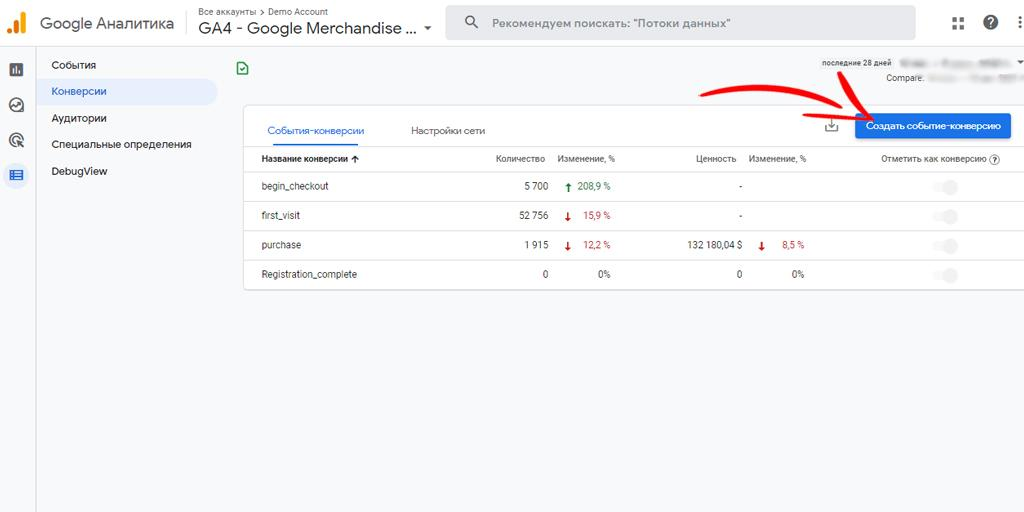
Задайте название цели, например «Регистрация в личном кабинете» или «Отправка заявки на демо-доступ». Выбирайте емкие и понятные имена, чтобы в будущем Вам было удобно работать с отчетами.
После сохранения конверсии необходимо настроить соответствующее событие. Перейдите в «Конфигурация» > «События» и кликните «Создать событие»:
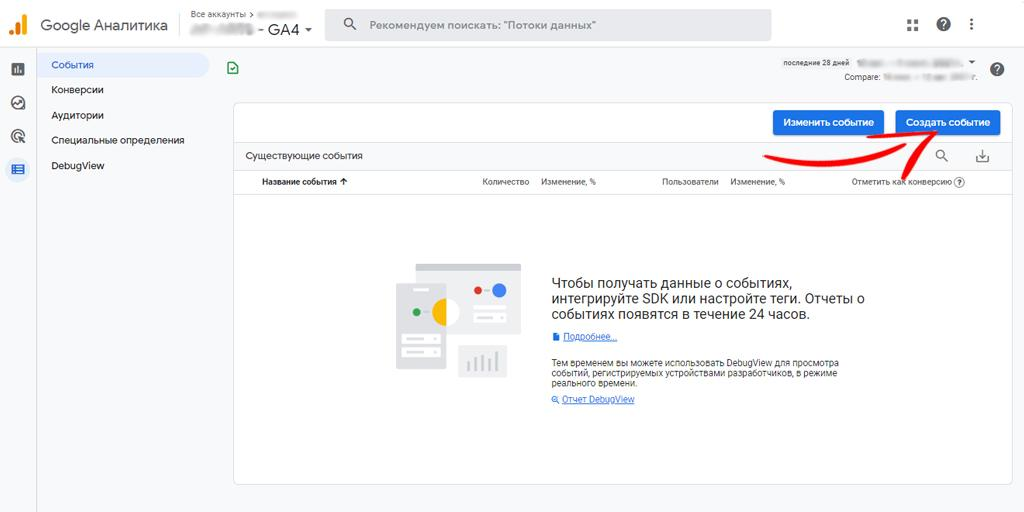
Укажите то же название, что задали для конверсии. Определите условия, при которых событие фиксируется.
Предположим, успешная регистрация в личном кабинете на сайте подразумевает заполнение формы и переход на страницу приветствия пользователя. Чтобы отследить такую конверсию, добавьте условие по параметру «page_location». Скажем, если задать здесь значение URL страницы «Спасибо», GA4 начнет автоматически учитывать визиты на эту страницу как целевое действие:
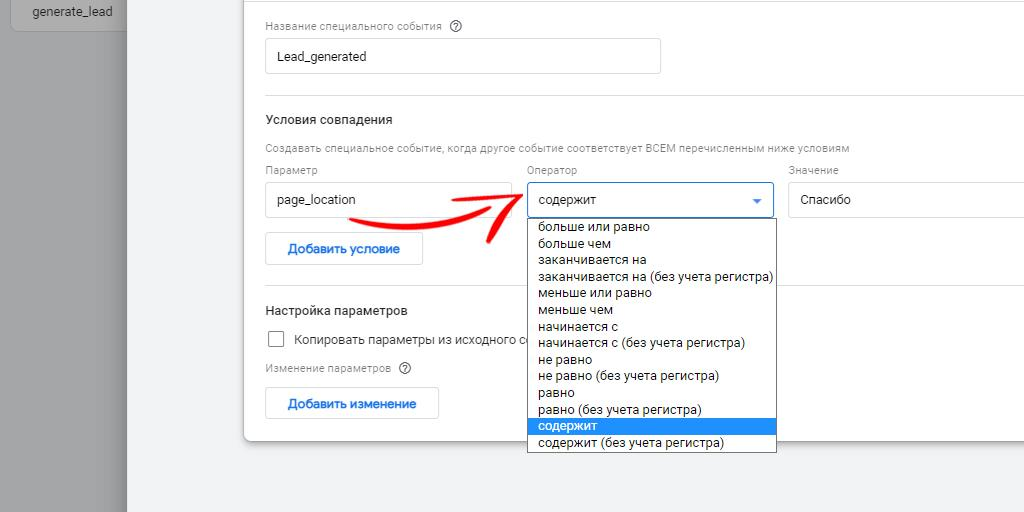
Аналогичным образом можно задать события-конверсии для загрузки файлов, добавления товаров в корзину, клика по кнопке и любых других целевых действий. Комбинируя разные условия по событиям, параметрам и значениям, можно собирать подробную статистику по поведению посетителей на всех этапах воронки продаж.
Не забудьте по окончанию настройки заглянуть в раздел «Отчеты» > «Конверсии», чтобы проверить, как работают выбранные настройки. Следите за динамикой показателей — как в целом, так и по отдельным источникам трафика, устройствам, странам.